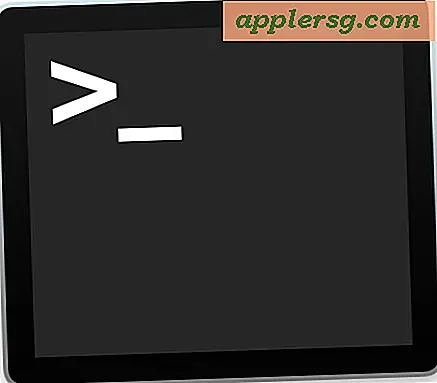3 enkla sätt att dela filer mellan Macs
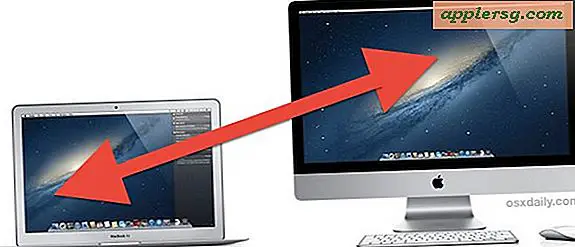
Det finns en mängd olika sätt att överföra eller dela filer mellan Mac, och vi täcker de tre enklaste metoderna som är tillämpliga för bara om rörelse av filer. AirDrop är unikt för nyare versioner av OS X men är överlägset enklaste, med iMessages kan du skicka filer till en annan Mac via internet och den tredje metoden som använder AFP fungerar med alla versioner av Mac OS X som någonsin skickats, så även om du " försöker att kopiera en fil från en gammal Mac som kör Tiger till en nyare med OS X Yosemite, så kan du få det gjort.
Överför filer med AirDrop
Den enklaste metoden är överlägset att använda AirDrop, och så länge som båda Macs kör OS X Lion eller senare kan du använda funktionen. Den bästa delen? Du behöver inte ens ansluta till samma Wi-Fi-nätverk, så länge dina datorer ligger inom intervallet, skapas ett ad-hoc-nätverk mellan de två Mac-datorerna för att skicka filen. AirDrop är det snabbaste sättet att skicka filer mellan Macs händer och det finns praktiskt taget ingen konfiguration som krävs för att använda den.
Från OS X Finder:
- Hit Command + Shift + R för att öppna AirDrop
- Vänta tills den andra Mac-enheten visas, dra och släpp sedan filen / filerna till Mac för att överföra filer till
- På den mottagande Macen accepterar du filöverföringen

AirDrop är extremt lätt att använda, och kom ihåg om du har en äldre Mac som inte officiellt stöder AirDrop eller om den Mac inte har Wi-Fi, kan du aktivera AirDrop-stöd på gamla Mac och via trådbundna Ethernet-anslutningar med en enkelt kommando.
Skicka filer lokalt eller över Internet med iMessage
Vill du skicka en fil till dina vänner Mac i ett annat land? Meddelanden för OS X är det enklaste sättet att gå. Från Mountain Lion's Messages app framåt är allt du behöver göra:
- Öppna ett nytt meddelande till mottagaren
- Dra och släpp filen i iMessage-fönstret och tryck tillbaka för att skicka
- När överföringen är klar kan mottagaren bara dubbelklicka på filen för att öppna den eller högerklicka för att spara den
iMessages gör överföring av filer mellan fjärranslutna Mac-datorer extremt enkelt, och meddelanden accepterar nästan alla filtyper, oavsett om det är bilder, dokument, filmer, zippar, du heter det. En extra bonus? iMessage låter dig också skicka samma filer till iOS-enheter som iPhones, iPods och iPads, så länge som iMessage är korrekt konfigurerad i IOS 5 eller senare.
Traditionell AFP Fildelning
AFP (Appletalk Filing Protocol) är den gammaldags traditionella rutten för att dela filer mellan Mac och även om det tar ett ögonblick eller två att installera har det några stora fördelar som att kunna karta nätverksenheter för kontinuerlig åtkomst och överföra filer mellan Mac och Windows PC samt över Mac-datorer som kör någon version av OS X, oavsett om det är 10, 1 eller 10, 8, 1.
Fildelning måste aktiveras på alla Mac-datorer som du vill använda funktionen på, så här:
- Öppna Systeminställningar från Apple-menyn och klicka på "Dela" -panelen
- Kontrollera att du kan aktivera "Fildelning" på alla Mac-datorer som du vill dela filer mellan
- Från OS X Finder, klicka på Command + Shift + K och klicka sedan på "Browse" för att hitta och ansluta till önskad Mac
- Ange inloggningsuppgifter för att ansluta, och nu kan du använda den andra Mac som någon annan mapp i OS X, dra och släpp filer för att kopiera

Om du kommer att flytta mycket stora filer mellan Mac-datorer är det traditionella File Sharing-tillvägagångssättet troligen den bästa överföringsmetoden. Den är mycket pålitlig och har det största utbudet av kompatibilitet mellan alla Mac och versioner av OS X.
Fjärrlogg med SFTP och SSH är ett annat bra alternativ för säkrade överföringar till och från dina egna Mac när du är hemma, kan du läsa mer om att aktivera SSH-servern här.
Har du en annan enkel metod att överföra filer runt? Låt oss veta i kommentarerna!